- Начало
- /
- Статия

Настройване на вашата организация на Webex
 В тази статия
В тази статия Обратна връзка?
Обратна връзка?Създайте своя Webex за правителствена организация
Преди да започнете, запознайте се с Webex за правителството: Първи стъпки с Webex for Government.
Контролният център е административният интерфейс, където управлявате потребители и услуги във вашата организация. Силно Ви насърчаваме да активирате еднократна идентификация (SSO) за последователна практическа работа с влизането на потребителите.
Преди да започнете
-
Проверете дали сте установили свързаност с облака webex for Government, както е описано в Портовете за събрания на FedRAMP и бързата препраткакъм IP диапазоните.
-
Не забравяйте да използвате https://admin-usgov.webex.com винаги, когато получите достъп до Контролния център. Влизането с директната правителствена връзка е по-бързо и по-сигурно от използването на admin.webex.com връзка, която обикновено виждате в Webex помощ.
| 1 |
Настройте администраторския си акаунт. Изпращаме имейл на посочения от вас адрес. Следвайте връзката, за да влезете в https://admin-usgov.webex.com. Това става първият ви пълен администраторски акаунт за организацията. |
| 2 |
Добавяне, потвърждаване и заявяване на домейни. Като част от създаването на вашия Webex за правителствена организация, ние претендираме за имейл домейна на адресите, които посочвате. Заявете допълнителни имейл домейни, когато добавяте потребители. Като претендирате за имейл домейни, принадлежащи на вашата организация, вие гарантирате, че вашите потребители не създават личните си акаунти при използването на www.webex.com работните си адреси. Също така гарантирате, че правилата за съдържание на вашата организация са постоянно приложими за служителите, когато създават или споделят съдържание в Webex. Ако трябва да поддържате множество организации с потребители, които споделят имейл домейн, свържете се с Cisco Support. |
| 3 |
Разрешаване на еднократна идентификация (SSO) във всички компоненти за последователен потребителски опит:
Ако имате свой собствен доставчик на самоличност (IdP) във вашата организация, можете да интегрирате SAML IdP с вашите среди за Контролен център, Webex и Унифициран CM за SSO. SSO позволява на вашите потребители да използват единен, общ набор от идентификационни данни за Webex Meetings, Webex App, и други приложения във вашата организация. |
| 4 |
Настройване на автоматични шаблони за присвояване на лицензи Можете да зададете шаблон по подразбиране, който автоматично присвоява лицензи на нови потребители. |
| 5 |
Разположете услугата за хибриден календар. С услугата за хибриден календар можете да свържете вашата среда на Office 365 към Cisco Webex. Тази интеграция улеснява планирането и присъединяването към срещи, особено на мобилни и уебекс устройства. Услугата не изисква плъгини. Потребителите могат да добавят устройства Cisco Webex Room и Desk и Webex Boards към събрание, за да направят достъпни ресурсите за конферентна връзка. Ако устройството е разрешено за услугата хибриден календар, зеленият бутон Join се появява на устройството. (На Бутонът за присъединяване е известен още като "Един бутон за натискане". Бутонът е достъпен за устройства, които са регистрирани в Cisco Unified Communications Manager и се управляват от Cisco TelePresence Management Suite.) Webex за правителството поддържа Office 365 само с Cloud-базирана хибридна календарна услуга. Той НЕ поддържа следните опции за услуги, които са достъпни за търговски Webex:
|
Преди да започнете
-
Не забравяйте да използвате https://admin-usgov.webex.com винаги, когато получите достъп до Контролния център. Влизането с директната правителствена връзка е по-бързо и по-сигурно от използването на admin.webex.com връзка, която обикновено виждате в Webex помощ.
| 1 | |
| 2 |
Конфигурирайте инструмента за планиране на Cisco Webex Meetings за Microsoft 365. Webex срещи планировчик позволява на потребителите на Microsoft 365 график Webex срещи или Webex лична стая срещи директно от Microsoft Outlook, във всеки браузър. За помощ от потребителя вижте График и присъединяване към срещи с Cisco Webex срещи планировчик за Microsoft 365. |
| 3 |
Преглед на настройките за защита на срещата. Ефективната защита на събранието започва с администрирането на вашия Webex сайт. Събрали сме най-добри практики за сигурна среда, но въпреки това можете да приспособите сайта си към нуждите на организацията си. |
| 4 |
Настройте типове сесии за управление на потребители. Типовете сесии са като шаблони за срещи, които хората във вашата организация могат да използват, за да планират бързо срещите. |
| 5 |
Доставяйте най-добрите практики за онлайн събрание на потребителите. |
| 6 |
Разберете как да управлявате записите. Администраторите на сайта могат да управляват записите, за да помогнат за оптимизирането на наличните места за съхранение. |
| 7 |
Научете за диагностиката на събранията и инструментитеза отстраняване на неизправности. Pinpoint и отстраняване на неизправности срещи, където потребителите изпитват проблеми. Можете да пробивате в събрания на база участник и да видите подробна информация за аудиото, видеото и качеството на споделяне на събрание. Можете дори да видите използването на процесора на устройството участник, използван за присъединяване към събранието. |
Преди да започнете
-
Не забравяйте да използвате https://admin-usgov.webex.com винаги, когато получите достъп до Контролния център. Влизането с директната правителствена връзка е по-бързо и по-сигурно от използването на admin.webex.com връзка, която обикновено виждате в Webex помощ.
-
Тези функции за съобщения изискват Pro Pack.
| 1 |
Задайте правилата за съхранение за вашата организация. Като клиент на Pro Pack можете да използвате Control Hub, за да посочите колко време да запазите съдържанието си преди изтриването. Съдържание, по-старо от правилата за запазване или съдържанието, превишаващо квотите за съхранение, подлежи на изтриване. Това е важно, защото когато съхранявате информация около дълго време, увеличавате шансовете поверителната информация да бъде достъпна. |
| 2 |
Конфигурирайте достъпа до управление на корпоративно съдържание (ECM) в Control Hub. Конфигурирайте достъпа до вашата платформа за управление на корпоративно съдържание в контролния център. Дайте на потребителите разрешение да използват вашата платформа за управление на корпоративно съдържание в Webex App. Потребителите могат да използват одобрена платформа за управление на предприятието само за качване и управление на файлове и съдържание в Webex App. |
| 3 |
Осигурете регулаторно съответствие на съдържанието. Като служител по съответствието, можете да използвате Control Hub, за да търсите през всеки разговор в Webex App. Можете да потърсите конкретен човек във вашата компания и да намерите съдържание, което е споделил. Можете също така да търсите през определено пространство и след това да генерирате отчет за вашите констатации. По този начин можете да се уверите, че хората спазват както външните регулаторни изисквания, така и вътрешните ви политики. |
Преди да започнете
-
Не забравяйте да използвате https://admin-usgov.webex.com винаги, когато получите достъп до Контролния център. Влизането с директната правителствена връзка е по-бързо и по-сигурно от използването на admin.webex.com връзка, която обикновено виждате в Webex помощ.
|
Разположете повиквания в Webex (Unified CM). Регистрирайте Webex директно във вашата среда за контрол на обажданията на Cisco Unified Communications Manager (локално предприятие или Unifed CM облак за FedRAMP). Потребителите могат да използват Webex като софтфон за функции за повикване, като например Hold и Resume. |
Можете да регистрирате устройства за Webex за правителството по няколко начина.
- Регистрация и управление на облака
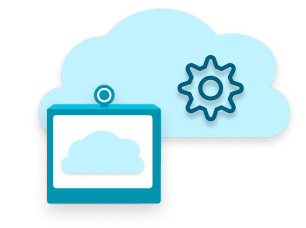
- Добавете устройства към вашата организация и ги присвоявайте на отделни потребители (устройства за личен режим) или работни пространства (устройства със споделен режим). Контролният център генерира код за активиране, който въвеждате или сканирате от устройството, за да го свържете с контролния център.
- Регистрация и управление в облака с извикване на помещения (конектор за устройство)
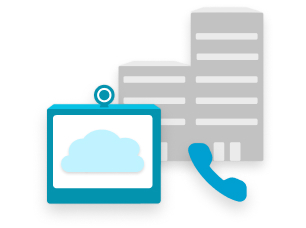
- Устройствата Room, Desk и Webex Board в споделен режим стават част от съществуващия ви план за набиране на място. Този маршрут позволява на тези устройства да се обаждат на потребителски разширения или PSTN и да получават входящи повиквания.
- Регистрация на помещения с управление на облака и функции (ръб за устройства)
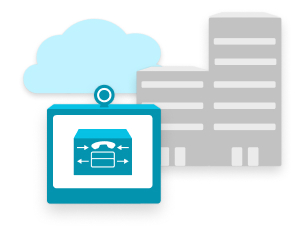
- Получете функции в облака за видеоустройства, които са регистрирани на Cisco Unified Communications Manager.
Преди да започнете
-
Не забравяйте да използвате https://admin-usgov.webex.com винаги, когато получите достъп до Контролния център. Влизането с директната правителствена връзка е по-бързо и по-сигурно от използването на admin.webex.com връзка, която обикновено виждате в Webex помощ.
| 1 |
Добавете устройства към вашата организация, като използвате желания тип регистрация и управление:
| ||||||||
| 2 |
(По избор) Групиране на устройства с етикети Тези групи улесняват организирането и търсенето на устройства по-късно. |
Какво да правим по-нататък
Можете да настроите потребителите по няколко начина.
Можете ръчно да добавяте до 25 потребители едновременно към вашата организация, като въведете техните имейл адреси.
Преди да започнете
-
Уверете се, че сте заявили домейна на имейл адресите на потребителите.
-
Ако настроите единично влизане за организацията, можете да потиснете автоматичните имейли за добре дошли на нови потребители. За повече информация вижте тези статии на help.webex.com:
| 1 |
В отидете наhttps://admin-usgov.webex.com Потребителиислед това щракнете върху Управление на потребители. |
| 2 |
Изберете Ръчно добавяне или промяна на потребители. |
| 3 |
Изберете един и щракнете върху Напред:
|
| 4 |
За присвояване на лиценз:
|
| 5 |
Щракнете върху Запиши. Control Hub изпраща имейл на всеки човек с покана да се присъедини, освен ако не сте потиснали автоматичните имейли. Потребителите, които ръчно добавяте, се появяват в чакащо състояние в Control Hub, докато първо влязат и получат лицензите си. |
| 6 |
Прегледайте обобщената страница на обработените записи и щракнете върху Готово. |
Можете да използвате шаблона за стойност, разделена със запетая (CSV), за да добавите до 20 000 потребители към вашата организация и да присвоите услуги едновременно.
Преди да започнете
Ако имате повече от един CSV файл за вашата организация, качете и импортирайте всеки файл поотделно. Изчакайте всяка задача да завърши, преди да преминете към следващия CSV файл.
За клиенти в Азиатско-тихоокеанския регион (включително Япония, Китай и Хонг Конг), идентификационният номер на Caller автоматично се попълва от полетата "Първо име и фамилно име ". Импортирането игнорира полетата за първо име на Caller ID и Caller ID Фамилно име .
- Някои редактори на електронни таблици премахват знака + от клетките, когато отворят CSV файла. Препоръчваме да използвате текстов редактор, за да извършвате актуализации на CSV файла. Ако използвате редактор на електронни таблици, не забравяйте да зададете клетъчния формат на текст и да добавите обратно премахнати знаци +.
- Експортирайте нов CSV, за да заснемете най-новите полета и да избегнете грешки при импортирането на промени.
| 1 |
Отидете на https://admin-usgov.webex.comпотребителите. След това щракнете върху Управление на потребителите и изберете CSV Добавяне или промяна на потребители. |
| 2 |
Щракнете върху Изтегляне на филтрирани потребители чрез CSV
Когато въвеждате име на потребител, въведете собственото и фамилното име. CSV файлът на потребителя вече не включва колоните за UC диспечер профил, поведение за повиквания и поведение за повиквания профил на UC диспечер. Вместо това поведението за повиквания и профилът за UCM могат да се управляват групово с помощта на шаблона за повиквания. За повече информация вижте: Настройване на поведението при повиквания. |
| 3 |
Щракнете върху Импортиране, изберете вашия файл и щракнете върху Отвори. |
| 4 |
Изберете Само добавяне на услуги. Това е най-добрата опция при добавяне на нови потребители, особено ако използвате автоматично задаване на лицензи. Използвайте Добавяне и премахване на услуги , ако умишлено премахвате услуги от потребители. |
| 5 |
Щракнете върху \„Изпрати\“. CSV файлът качва и създава вашата задача. Можете да затворите браузъра или този прозорец и вашата задача продължава да работи. За да прегледате напредъка на задачата си, вижте Управление на задачи в Webex Control Hub. |
Можете да синхронизирате потребителите от съществуваща директория във вашата организация Control Hub. За да ги синхронизирате, използвайте стъпките за интеграция за конектора за директория на Cisco или опция за API за управление на идентичността с кръстосан домейн (SCIM). Тези интеграции поддържат потребителския ви списък в синхрон, така че не е нужно да пресъздавате потребителски акаунти. Всеки път, когато създавате, актуализирате или премахвате потребител в директорията, която синхронизирате, контролният хъб отразява актуализацията.
Webex за правителство поддържа само синхронизиране с Active Directory или Azure AD.
Active Directory
Ако вашата организация използва Active Directory, можете да добавяте потребители и да ги синхронизирате от вашата Active Directory със конектора на cisco directory. Преди да го направите, уверете се, че сте заявили домейна на имейл адресите на потребителите.
Конектор cisco директория е приложение на място. Изтегляте софтуера на конектора от Control Hub и го инсталирате на локалния си компютър Windows Server. За инструкции вижте ръководство за разполагане на Cisco директория конектор на https://www.cisco.com/go/hybrid-services-directory.
Azure активна директория
Синхронизацията не изисква локална инфраструктура или конектори. За стъпки за настройка вижте Синхронизиране на потребителите на Azure Active Directory в контролния хъбна Cisco Webex.
Контролният център ви показва анализи за сътрудничество в цялата Ви уебекс организация:
-
Подробна интерактивна информация за използването и ангажираността
-
KPI за качество на мрежата и показатели за VoIP, видео и присъединяване към времето за срещи (JMT)
-
Набиращи тренд диаграми с обобщена статистика
-
Корелации с тип връзка и регион/местоположение
-
Възможност за идентифициране на потребители с повтарящи се мрежови проблеми и кръстосано стартиране в отстраняване на неизправности
10-минутно обновяване на данните означава, че можете уверено да докладвате по всяко време.
Научете повече за анализа за вашето Портфолио за Webex for Government.
Следващи стъпки
Инсталирайте приложението Webex за правителство: Инсталиране на приложението Webex for Government.

 .
.
